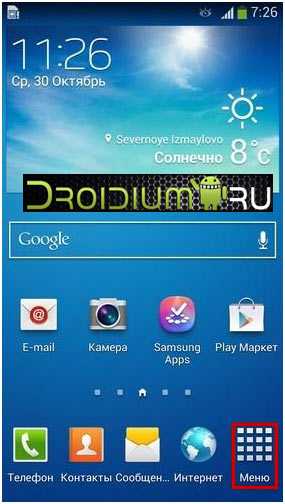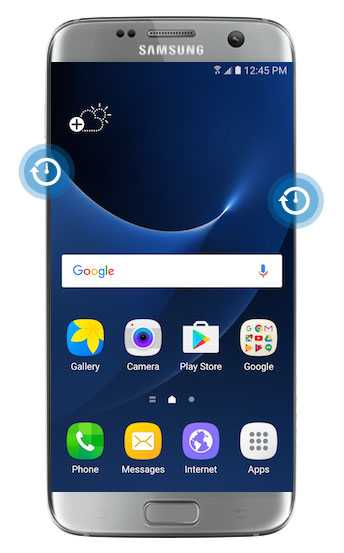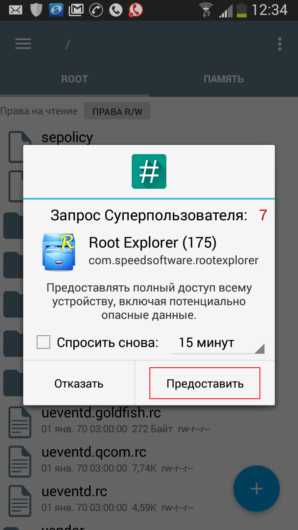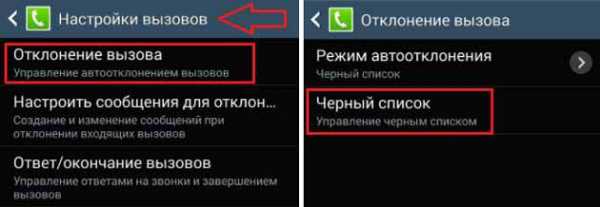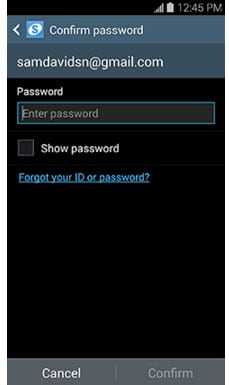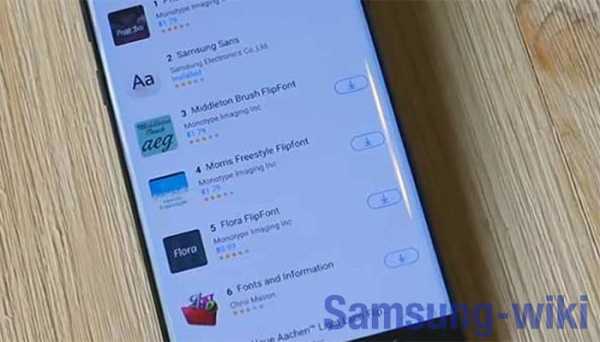Как разобрать принтер самсунг мл 1640
Инструкция по заправке Samsung ML-1640 / ML-1641 / ML-1645 / ML-2240 / ML-2241
Предлагаем Вам информацию о заправке Samsung ML-1640 / 1641 / 1645 / 2240 / 2241, мануал для самостоятельной заправки MLT-D108S принтера Samsung
Эта Мануал актуальная для следующих принтеров:
Так же вам понадобятся инструкции по прошивке
ML-1640 / ML-1641 / ML-1645, ML-2240 / ML-2241
Инструкции по заправке лазерных картриджей:
— сменный предохранитель или чип.
Шаг: 1
Положите картридж ручкой от себя. Открутите два винта с левой крышки.
Шаг: 2
Аккуратно снимите крышку.
Шаг: 3
На передней стороне картриджа с краев раскрутите два винта.
Шаг: 4
Приподнимите крышку и снимите отсек для отработки. Убедитесь в том, что клипса полностью вытащена из паза. Если вы попытается вытащить отсек для отработки, не вытащив клипсу из паза, то вы можете сломать ее.
Шаг: 5
Раскрутите два винта с ракеля. При помощи пылесоса или сухого сжатого воздуха очистите отсек для отработки от остатков тонера.
Шаг: 6
Вставьте ракель обратно и закрутите его двумя винтами. Отложите отсек для отработки в сторону.
Шаг: 7
Раскрутите два винта с правой крышки. Аккуратно снимите крышку.
Шаг: 8
Сдвиньте вал первичного заряда в сторону, приподнимите его и извлеките его из тонерного отсека. Возьмите сухую тряпку без ворса и прочистите вал первичного заряда.
Шаг: 9
Снимите фотобарабан, аккуратно взяв его за пластиковый наконечник.
Шаг: 10
Аккуратно извлеките четыре шестеренки и отложите их в сторону.
Шаг: 11
Снимите пробку при помощи небольшой плоской отвертки аккуратными круговыми движениями.
Шаг: 12
Аккуратно приподнимите пластинку вала, нажав небольшой плоской отверткой на клипсу, расположенную в нижней части картриджа.
Шаг: 13
Затем вы сможете увидеть пружину, которая контактирует с магнитным валом. Приподнимите пружину так, чтобы пластина начала подниматься, она упадет перед вами.
Шаг: 14
Снимите магнитный вал, приподняв его.
Шаг: 15
Раскрутите два винта с дозирующего лезвия. Со стороны лезвия находится другой конец пружины, приподнимите его верх и вытащите лезвие. Прочистите дозирующее лезвие. Если загрязнение небольшое, то вы можете протереть его спиртом, если же степень загрязнения высокая, то вам необходимо протереть лезвия ацетоном, а затем спиртом.
Шаг: 16
Прочистите подающий ролик и емкость от остатков тонера.
Шаг: 17
Установите дозирующее лезвие обратно и закрутите его двумя винтами. Во время установки лезвия приподнимите пружинку, а после установки убедитесь, что пружинка находится в правильном месте.
Шаг: 18
Установите магнитный вал, шпонкой к стороне шестеренок картриджа.
Шаг: 19
Установите пластинку вала. Для этого вам потребуется приподнять пружинку. После того как вы вставите пластинку, пружина должна соприкасаться с осью магнитного вала.
Шаг: 20
Установите фотобарабан обратно, придерживая его за пластмассовый наконечник.
Шаг: 21
Установите четыре шестеренки, как показано на рисунке.
Шаг: 22
Снимите старую проводящую смазку с контакта вала первичного заряда и смажьте его новой. Небольшое количество смазки гораздо лучше, чем большое.
Шаг: 23
Установите вал первичного заряда.
Шаг: 24
Заполните емкость тонером. Закройте ее пробкой и проверьте, не высыпается ли тонер.
Шаг: 25
Вставьте боковую крышку со стороны шестеренок. Убедитесь в том, что ось вала первичного заряда правильно вставлена в отверстие в крышке.
Шаг: 26
Соедините отсек для отработки и тонерный отсек. Для этого потребуется аккуратно вставить клипсу в паз и опустить крышку.
Шаг: 27
Закрутите крышку двумя винтами.
Шаг: 28
Чтобы заменить чип, необходимо снять крышку, для этого нужно при помощи плоской отвертки надавить на две металлические клипсы.
Шаг: 29
Замените старый чип на новый, и вставьте крышку обратно.
Шаг: 30
Установите боковую крышку обратно в картридж и закрутите ее двумя винтами.
как установить лазерный принтер samsung ml-1640
Использование предоставленных Samsung драйверов
Это не самая лучшая наука, так как она почти работает «из коробки». Все, что вам нужно сделать, это загрузить драйвер с веб-страницы samsung и скопировать два файла в указанный каталог системы CUPS.
Шаги следующие:
-
Загрузите следующий файл Драйвер Linux для CUPS.
-
Распакуйте файл
* tar.gz,cdв каталогcdrootи скопируйте следующие файлы:
cp Linux / i386 / каталог-at / usr / lib / cups / filter / rastertosamsungpcl / usr / pkg / libexec / cups / filter / cp Linux / noarch / at_opt / share / ppd / ML-1640spl2.ppd / usr / pkg / share / cups / model /
- После этого выполните (или перезагрузите машину)
/etc/rc.d/cupds restart, и ваш Samsung ML-1640 будет работать сразу после установки.
Наслаждайтесь!
Использование родного драйвера
В настоящее время лучший способ заставить широкий спектр лазерных принтеров Samsung и Xerox работать с CUPS - это использовать драйверы Splix. Поскольку его еще нет в pkgsrc, вам придется загрузить и собрать его самостоятельно.
$ wget http: // ufpr.dl.sourceforge.net/sourceforge/splix/splix-2.0.0.tar.bz2; # или скачать с любого зеркала sourceforge $ tar jxf splix-2.0.0.tar.bz2 $ cd splix-2.0.0 Для сборки драйвера нам нужны CUPS (print / cups) и GNU Make (devel / gmake), установленные из pkgsrc. Кроме того, мы можем при желании отключить поддержку JBIG или установить wip / jbigkit для выполнения его зависимостей. В этом примере я собираюсь отключить его
$ DISABLE_JBIG = 1 gmake $ su root -c 'gmake install' Теперь драйвер установлен вместе с файлами PPD.Вы можете добавить желаемый принтер (ы) обычным способом.
.сброс samsung ml 1640 - YoReparo
Tengo una impresora SAMSUNG ML1640 inicialmente create bloqueada con el famoso led rojo de toner, indague y encontre por ahi en una pagina rusa una forma de Resetear el chip de la tarjeta lógica, y list la impresora esta funcionando full. Ahora tengo otra con el mismo проблема pero esta vez, luego de Resetear el chip, esta indica led rojo pero ya en el indicador En Linea / Error cuya descripcion segun manual es: - La impresora sufre un error, por ejemplo, la cubierta esta abierta, no hay papel, a un error de instalacion o un error no valido
- La maquina tiene un error que Precisa servicio, por ejemplo un error de LSU or error del fusor.Pongase en contacto con su Representante de ventas o de servicio tecnico.
Bueno esta es la descripcion de segun manual de la impresora SAMSUNG ML1640, pero: las cubiertas y sus sensores estan funcionando, impresora tiene papel, error de instalacion no es por que me tiene que permissionir tomar una sinada pagina de pru ningun equipo, lo unico que me falta por hacer pero en su defecto он hecho al gunas pruebas es de la unidad laser y la unidad fusora. Aparentemente la unidad fusora esta ok termostato ok.(no mide continidad pero al someterla en calor me marca registro) termostato me marca continidad, la lampara fusora enciende y proporciona la suficiente calor y esta sin fugas o partido, por otro lado la unidad laser no tengo idea de probarla pero tiene un ruido que aparenta estar ok.
Alguien que me puda hechar una mano le agradezco
.Загрузка программного обеспечения и драйверов серии лазерных принтеров Samsung ML-1640
Z6_M0I02JG0K8VJ50AAAN3FIR1020
Ошибка:В этом браузере отключен Javascript. Эта страница требует Javascript. Измените настройки вашего браузера, чтобы разрешить выполнение Javascript. См. Конкретные инструкции в документации вашего браузера.
{}
Z7_M0I02JG0KGVO00AUBO4GT600G3
Z7_M0I02JG0KGVO00AUBO4GT60080
портлет-информация-о-продукте HP
Z7_M0I02JG0KGVO00AUBO4GT60082
портлет-метаданных-драйвера-программного обеспечения hp
HP Support Solutions загружает
Найдите файл в окне браузера и дважды щелкните его, чтобы начать установку.
Дождитесь завершения установки, затем нажмите «Продолжить».
Этот инструмент обнаружения продуктов устанавливает программное обеспечение на ваше устройство Microsoft Windows, которое позволяет HP обнаруживать и собирать данные о ваших продуктах HP и Compaq, чтобы обеспечить быстрый доступ к информации о поддержке и решениям.Технические данные собираются для продуктов, поддерживаемых этим инструментом, и используются для идентификации продуктов, предоставления соответствующих решений и автоматического обновления этого инструмента, чтобы улучшить наши продукты, решения, услуги и ваш опыт как нашего клиента.
Примечание: Этот инструмент применим только к ПК с Microsoft Windows. Этот инструмент обнаружит ПК HP и принтеры HP.
Собрано данных:
- Операционная система
- Версия браузера
- Продавец компьютера
- Название продукта / номер
- Серийный номер
- Порт подключения
- Описание драйвера / устройства
- Конфигурация компьютера и / или принтера
- Аппаратная и программная диагностика
- Чернила HP / не HP и / или Тонер HP / не HP
- Количество напечатанных страниц
Сведения об установленном программном обеспечении:
- HP Support Solutions Framework - служба Windows, веб-сервер localhost и программное обеспечение
Удаление установленного программного обеспечения:
- Удалите «HP Support Solutions Framework» через Установка и удаление программ на ПК.
Требования:
- Операционная система - Windows 7, Windows 8, Windows 8.1, Windows 10 Браузер
- - Google Chrome 10+, Internet Explorer (IE) 10.0+ и Firefox 3.6.x, 12.0+
Обнаруженная ОС - это операционная система, которую, как мы обнаружили, вы используете. Сначала мы предложим драйверы и другие решения для этой ОС. Если вы хотите увидеть решения, относящиеся к другой ОС, выберите предпочитаемую операционную систему и версию и нажмите «Изменить»
Выберите операционную систему и версию, чтобы увидеть доступное программное обеспечение для этого продукта.
.Загрузка программного обеспечения и драйверов серии лазерных принтеров Samsung ML-1640
Z6_M0I02JG0K8VJ50AAAN3FIR1020
Ошибка:В этом браузере отключен Javascript. Эта страница требует Javascript. Измените настройки вашего браузера, чтобы разрешить выполнение Javascript. См. Конкретные инструкции в документации вашего браузера.
{}
Z7_M0I02JG0KGVO00AUBO4GT600G3
Z7_M0I02JG0KGVO00AUBO4GT60080
портлет-информация-о-продукте HP
Z7_M0I02JG0KGVO00AUBO4GT60082
портлет-метаданных-драйвера-программного обеспечения hp
HP Support Solutions загружает
Найдите файл в окне браузера и дважды щелкните его, чтобы начать установку.
Дождитесь завершения установки, затем нажмите «Продолжить».
Этот инструмент обнаружения продуктов устанавливает программное обеспечение на ваше устройство Microsoft Windows, которое позволяет HP обнаруживать и собирать данные о ваших продуктах HP и Compaq, чтобы обеспечить быстрый доступ к информации о поддержке и решениям.Технические данные собираются для продуктов, поддерживаемых этим инструментом, и используются для идентификации продуктов, предоставления соответствующих решений и автоматического обновления этого инструмента, чтобы улучшить наши продукты, решения, услуги и ваш опыт как нашего клиента.
Примечание: Этот инструмент применим только к ПК с Microsoft Windows. Этот инструмент обнаружит ПК HP и принтеры HP.
Собрано данных:
- Операционная система
- Версия браузера
- Продавец компьютера
- Название продукта / номер
- Серийный номер
- Порт подключения
- Описание драйвера / устройства
- Конфигурация компьютера и / или принтера
- Аппаратная и программная диагностика
- Чернила HP / не HP и / или Тонер HP / не HP
- Количество напечатанных страниц
Сведения об установленном программном обеспечении:
- HP Support Solutions Framework - служба Windows, веб-сервер localhost и программное обеспечение
Удаление установленного программного обеспечения:
- Удалите «HP Support Solutions Framework» через Установка и удаление программ на ПК.
Требования:
- Операционная система - Windows 7, Windows 8, Windows 8.1, Windows 10 Браузер
- - Google Chrome 10+, Internet Explorer (IE) 10.0+ и Firefox 3.6.x, 12.0+